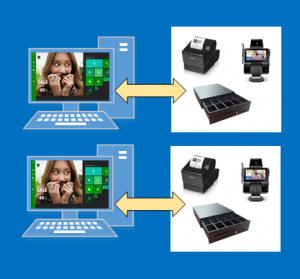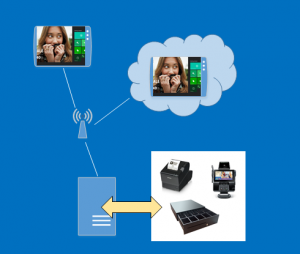販売時点管理 (POS) への周辺機器の接続
この記事では、Retail POS に周辺機器を接続する方法について説明します。
メモ
具体的なインストール手順については、Retail Hardware Station のコンフィギュレーションおよびインストール および Modern POS (MPOS) のコンフィギュレーション、インストール、および有効化 を参照してください。
主要コンポーネント
いくつかのコンポーネントは、店舗間の関係、店舗内の販売時点管理 (POS) のレジスターやチャネル、およびレジスターやチャネルがトランザクションの処理に使用する周辺機器の定義に使用されます。 このセクションでは、各コンポーネントおよび店舗展開での使用方法について説明します。
POS レジスター
ナビゲーション: Commerce headquarters で、Retail と Commerce > チャネル設定 > POS 設定 > レジスターの順に移動します。
POS レジスターは、POS の特定のインスタンスの特性を定義するのに使用するエンティティです。 これらの特性には、レジスターで使用される周辺機器のハードウェア プロファイルまたはセットアップ、レジスターがマップされているストア、そのレジスターにログオンしているユーザーのビジュアル エクスペリエンスが含まれます。
デバイス
ナビゲーション: 小売とコマース > チャンネル設定 > POS 設定 > デバイス の順に移動します。
デバイスとは、POS レジスターにマップされているデバイスの物理的なインスタンスを表すエンティティです。 デバイスが作成されると、POS レジスターにマップされます。 デバイス エンティティは、POS レジスターが有効化された時間、使用しているクライアントのタイプ、および特定のデバイスに配置されているアプリケーション パッケージに関する情報を追跡します。
デバイスには、以下の種類があります:
- Retail Modern POS
- Retail Modern POS - Android
- Retail Modern POS - iOS
- Store Commerce
- Web 向け Store Commerce
メモ
iOS および Android 向けの Retail ハイブリッド アプリが廃止されたことに伴い、"Retail Modern POS - iOS" および "Retail Modern POS - Android" のアプリケーション タイプは、それぞれ "iOS 向け Store Commerce" と "Android 向け Store Commerce" に名称変更されます。
Store Commerce アプリ
Store Commerce アプリとは、Windows 10 またはそれ以降の PC ベースのオペレーティング システムにインストールされている POS クライアント アプリケーションです。 Store Commerce アプリ のアプリケーション タイプがデバイスにマップされている場合、ダウンロード パッケージを特定のデバイスに指定することができます。 ダウンロード パッケージをカスタマイズして、インストール パッケージの別のバージョンを含めることができます。 別のパッケージを配置できることで、POS レジスターごとに異なる統合が必要な場合の柔軟性を提供します。 Store Commerce アプリは、組み込みハードウェア ステーションとともに配置されます。
Web 向け Store Commerce
Web 向け Store Commerce は、ブラウザー ベースの POS です。 ブラウザーで実行されるため、Web 向け Store Commerce は Windows 10 またはそれ以降の PC ベースのオペレーティング システムを必要としません。 Web 向け Store Commerce のアプリケーション タイプが headquarters の特定のデバイスにマップされている場合、パッケージのダウンロードやインストールの必要なくブラウザーを介して、そのデバイスを使用できます。 Web 向け Store Commerce には、キーボード ウェッジ ベースのバー コード スキャン以外にハードウェアを使用するためのハードウェア ステーションが必要です。
ハードウェア プロファイル
ナビゲーション: 小売とコマース > チャネル設定 > POS 設定 > POS プロファイル > ハードウェア プロファイル の順に移動します。
ハードウェア プロファイルは、統合または共有ハードウェア ステーションを通して POS レジに接続されるハードウェアを識別します。 ハードウェア プロファイルは、支払ソフトウェア開発キット (SDK) との通信中に使用される支払プロセッサのパラメーターの指定にも使用されます。 支払 SDK は、ハードウェア ステーションの一部として配置されます。
ハードウェア ステーション
ナビゲーション: Retail と Commerce > チャネル > 店舗 > すべての店舗 に移動し、店舗を選択し、ハードウェア ステーション クイックタブを選択します。
ハードウェア ステーションは、POS 周辺機器を駆動するビジネス ロジックのインスタンスです。 ハードウェア ステーションは、Store Commerce アプリとともに自動的にインストールされます。 または、ハードウェア ステーションをスタンドアロン コンポーネントとしてインストールして、Web サービスを介して Store Commerce アプリや Web 向け Store Commerce によってアクセスすることができます。 ハードウェア ステーションは、チャネル レベルで定義しなければなりません。
シナリオ
接続された周辺機器を使用する Store Commerce アプリ
Store Commerce アプリを従来の POS 周辺機器に接続するには、まずレジスター自体に移動し、ハードウェア プロファイルを割り当てます。 Retail と Commerce > チャネル設定 > POS 設定 > レジスター に POS レジスターがあります。
ハードウェア プロファイルを割り当てた後、レジスターの配布スケジュールを使用して、チャネル データベースに変更を同期します。 Retail と Commerce > Retail と Commerce IT > 配布スケジュールで配布スケジュールを見つけることができます。
次に、チャネルの専用のハードウェア ステーションを設定します。 Retail と Commerce > チャネル > 店舗 > すべての店舗の順に移動し、店舗を選択します。
続いてに、ハードウェア ステーションクイック タブで、追加を選択してハードウェア ステーションを追加します。 ハードウェア ステーションの種類として専用を選択し、説明を入力します。 このシナリオで使用されるハードウェア プロファイルは POS レジスター自体から来るので、ハードウェア プロファイル フィールドは空白のままにしておくことができます。 続いて、チャンネル構成配信スケジュールを使用して、チャンネルに変更を同期させます。 Retail と Commerce > Retail と Commerce IT > 配布スケジュールで配布スケジュールを見つけることができます。
最後に Store Commerce アプリで、ハードウェア ステーションの選択 操作を使用して、説明に対して先に入力した値と一致するハードウェア ステーションを選択し、そのハードウェア ステーションを アクティブ に設定します。
メモ
- キャッシュ ドロワーへの変更などいくつかのハードウェア プロファイルの変更によって、チャネルに変更が同期された後、新しいシフトを開く必要があります。
- Web 向け Store Commerce は周辺機器と通信するために、スタンドアロンのハードウェア ステーションを使用する必要があります。
スタンドアロンのハードウェア ステーションを使用した Store Commerce アプリまたは Web 向け Store Commerce
このシナリオでは、スタンドアロンのハードウェア ステーションを Store Commerce アプリと Web 向け Store Commerce クライアントで共有します。 このシナリオでは、共有ハードウェア ステーションを作成し、ハードウェアステーションが使用するダウンロード パッケージ、ポート、およびハードウェア プロファイルを指定する必要があります。 特定のチャンネル (Retail と Commerce > チャネル > 店舗 > すべての店舗) でハードウェア ステーションのクイックタブを選択し、共有 タイプの新しいハードウェア ステーションを追加することで、新しいハードウェア ステーションを定義します。
次に、レジ担当者がハードウェア ステーションの識別に役立つ説明を提供します。 ホスト名フィールドで、次の形式でホスト コンピューターの URL を入力します: https://<MachineName:Port>/HardwareStation。 (<MachineName:Port> はハードウェア ステーションの実際のマシン名に置き換えてください。) スタンドアロン型ハードウェア ステーションの場合、電子資金振替 (EFT) ターミナル ID も指定する必要があります。 この値は、支払コネクタが支払プロバイダーと通信する際にハードウェア ステーションに接続される EFT ターミナルを識別します。
続いて、ハードウェア ステーションをホストするマシンから、本部のチャンネルに移動し、ハードウェア ステーションを選択します。 続いて、ダウンロードを選択してハードウェア ステーションのインストーラーをダウンロードし、ハードウェア ステーションをインストールします。 ハードウェア ステーションをインストールする方法の詳細については、Retail ハードウェア ステーションの構成とインストール を参照してください。
次に、Store Commerce アプリまたは Web 向け Store Commerce から、ハードウェア ステーションの選択 操作を使用して以前にインストールされたハードウェア ステーションを選択します。 ペアリングを選択して POS とハードウェア ステーションの間でセキュリティで保護された関係を確立します。 POS とハードウェア ステーションの組み合わせごとにこの手順を 1 回完了する必要があります。
ハードウェア ステーションをペアリングすると、同じ操作を使用して、使用中にハードウェア ステーションを有効にします。 このシナリオでは、ハードウェア プロファイルは、レジスター自体ではなく、共有ハードウェア ステーションに割り当てる必要があります。 何らかの理由でハードウェア ステーションに直接ハードウェア プロファイルが割り当てられていない場合は、レジスターに割り当てられているハードウェア プロファイルが使用されます。
クライアントの保守
レジスター
POS レジスターは、主にレジスター自体を介して管理され、レジスターに割り当てられているプロファイルを介しても管理されます。 個々のレジスター固有の属性は、レジスター レベルで管理されます。 これらの属性には、レジスタが使用されている店舗、レジスター番号、説明、およびレジスター自体固有の EFT ターミナル ID が含まれます。
POS プロファイル
Retail と Commerce>チャネル設定>POS 設定>POS プロファイルに POS プロファイルがあります。 プロファイルは多くのレジスター間で共有できるため、プロファイルによってレジスターのさまざまな側面を管理するために便利です。 プロファイルは、個々のレジスターにマップされるか、プロファイルが店舗全体で有効な場合、店舗にマップできます。 次のセクションでは、POS プロファイルとその使用方法について説明します。
オフライン プロファイル
オフライン プロファイルは、ストア レベルで設定されています。 そのレジスターがチャネル データベースに接続されていないときに、POS レジスター上で実行されるトランザクションのアップロード設定に使用されます。
機能プロファイル
機能プロファイルは、ストア レベルで設定されています。 POS で実行できる機能についてのストア全体の設定に使用されます。 次の機能は、機能プロファイルを介して管理されます。 これらの機能は、クイック タブで配置されます。
全般クイック タブ:
- 国際標準化機構 (ISO)。
- オフライン モードで顧客を作成。
- 電子メールのレシート プロファイル。
- スタッフの中央ログオン認証。
機能クイック タブ:
- ログオンと拡張ログオンの管理。
- 価格をキー入力する機能および小数点がマイナー通貨に必要かどうかなど、財務と通貨に関連する POS の側面。
- POS での時間登録の有効化。
- 製品や支払の POS とレシートへの表示方法。
- 営業終了管理。
- チャネル データベース トランザクションの保持パラメーター。
- 顧客を検索して POS から作成する方法。
- 割引の算出方法。
金額クイック タブ:
- 許可されている最大と最小の価格。
- 割引アプリケーションおよび計算。
情報コードクイック タブ:
- POS で情報コードを管理する方法のすべての側面。 詳細については、情報コードおよび情報コード グループを参照してください。
レシート番号クイック タブ:
- 店舗番号、ターミナル番号、定数、および販売、返品、販売注文、見積書を別々に印刷するか、またはすべて同じ順序に従うのかに関するセグメントを含むレシート番号マスクを指定します。
レシート プロファイル
ハードウェア プロファイル内でレシート プロファイルがプリンターへ割り当てられます。 特定のプリンターで印刷されるレシート タイプを指定するために使用されます。 プロファイルには、レシートの形式、およびレシートを常に印刷するかどうかの判断や、レジ担当者にレシートを印刷する必要があるかどうか判断を求めるかの設定が含まれます。 プリンターごとに別の受信プロファイルを使用することもできます。 たとえば、プリンター 1 は標準的なサーマル レシート プリンターで、小さなレシートの形式があります。 ただし、プリンター 2 は、顧客注文のレシートだけを印刷するために使用するフルサイズのレシート プリンターで、多くのスペースを必要とします。 詳細については レシート プロファイルの構成 を参照してください。
ハードウェア プロファイル
ハードウェア プロファイルは、この記事の前半でクライアント設定のコンポーネントとして説明しています。 ハードウェア プロファイルは、POS レジまたは共有ハードウェア ステーションに直接割り当てられ、特定の POS レジまたはハードウェア ステーションが使用するデバイスの種類を指定する目的で使用されます。 ハードウェア プロファイルは、支払 SDK との通信に使用される EFT 設定にも使用されます。
視覚プロファイル
視覚プロファイルは、特定のレジスターのテーマを指定するために使用され、レジスター レベルで割り当てられます。 プロファイルには、使用されるアプリケーションの種類 (Store Commerce アプリまたは Web 向け Store Commerce)、アクセントの色とテーマ、フォント スキーム、サインインページの背景、および POS の背景の設定が含まれます。 詳細については、販売時点管理 (POS) のビジュアル レイアウトの作成を参照してください。
カスタム フィールド
カスタム フィールドを作成して POS に標準で組み込まれていないフィールドを追加できます。 カスタム フィールドを使用する方法の詳細については、「ブログ記事のカスタム フィールドの操作」を参照してください。
言語テキスト
言語のテキスト エントリを使用して、POS の既定の文字列を上書きできます。 POS 内の文字列を上書きするには、新しい言語のテキスト行を追加します。 次に、ID、上書きする必要のある既定の文字列、および既定の文字列の代わりに POS で表示するテキストを指定します。
小売レポートのコンフィギュレーション
チャネル レポートのコンフィギュレーション ページでチャネルで使用可能なレポートを設定します。 レポートの XML 定義を提供し、POS でレポートを特定のアクセス許可グループに割り当てることによって、新しいレポートを作成できます。
デバイス
デバイスは、この記事の前半で説明しています。 特定の POS レジスターの有効化を管理するために使用されます。 デバイスは、特定のレジスターに使用されるアプリケーションを指定するためにも使用されます。 デバイス有効化の状態を以下に示します。
- 保留中 – デバイスを有効化する準備ができています。
- 有効化 – デバイスが有効化されました。
- 無効化 – 本社または POS でデバイスが無効化されました。
- 無効 – デバイスが無効になっています。
追加の有効化に関連する情報には、デバイスの有効化の状態を変更した作業者、有効化のタイム スタンプ、およびデバイスの構成が検証されているかどうかが含まれます。
クライアント データ同期
デバイス有効化の状態の変更を除いた POS クライアントへのすべての変更を、チャネル データベースに同期して有効にする必要があります。 チャネル データベースへの変更を同期するには、Retail と Commerce>Retail と Commerce IT>配布スケジュール と移動して、必要な配布スケジュールを実行します。 クライアントの変更の場合、レジスターとチャネルのコンフィギュレーションの配布スケジュールを実行する必要があります。
追加リソース
フィードバック
以下は間もなく提供いたします。2024 年を通じて、コンテンツのフィードバック メカニズムとして GitHub の issue を段階的に廃止し、新しいフィードバック システムに置き換えます。 詳細については、「https://aka.ms/ContentUserFeedback」を参照してください。
フィードバックの送信と表示